4 Cách đăng nhập Zalo trên điện thoại, máy tính đơn giản

Zalo là một ứng dụng phổ biến và rất được ưa chuộng tại Việt Nam. Tuy nhiên, với người mới dùng thì có thể vẫn chưa biết cách đăng nhập Zalo trên máy tính, điện thoại và Zalo PC nhanh chóng. Trong bài viết này, Sforum sẽ hướng dẫn bạn cách đăng nhập Zalo trên 2 điện thoại cùng lúc, bằng QR và các cách khác đơn giản nhất.
Cách tải và cài đặt Zalo web trên máy tính
Trước khi hướng dẫn cách đăng nhập Zalo web trên máy tính, người dùng cần thực hiện việc tải và cài đặt ứng dụng. Để tải phần mềm, bạn cần tiến hành thực hiện theo các bước sau:- Bước 1: Truy cập vào trang web https://zalo.me/pc và nhấp vào nút 'Tải ngay'.

- Bước 2: Chọn thư mục để lưu file cài đặt và đợi cho quá trình tải xuống hoàn tất.
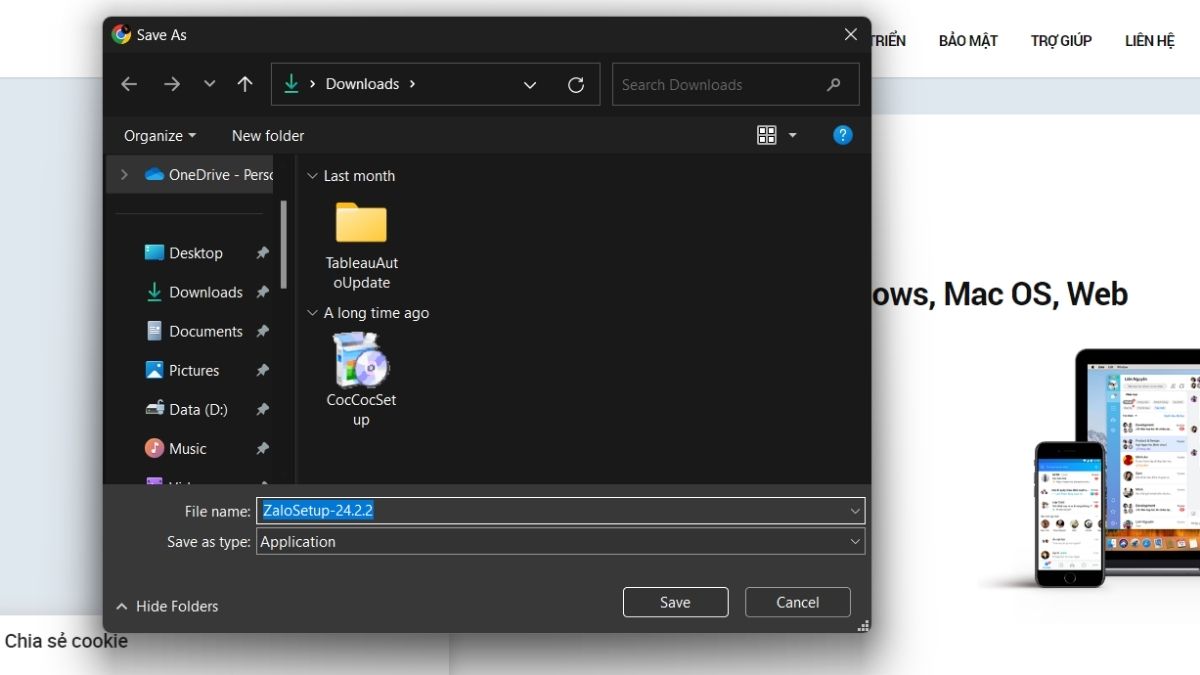
- Bước 3: Sau khi tải xuống xong, truy cập vào thư mục chứa file cài đặt và mở nó.
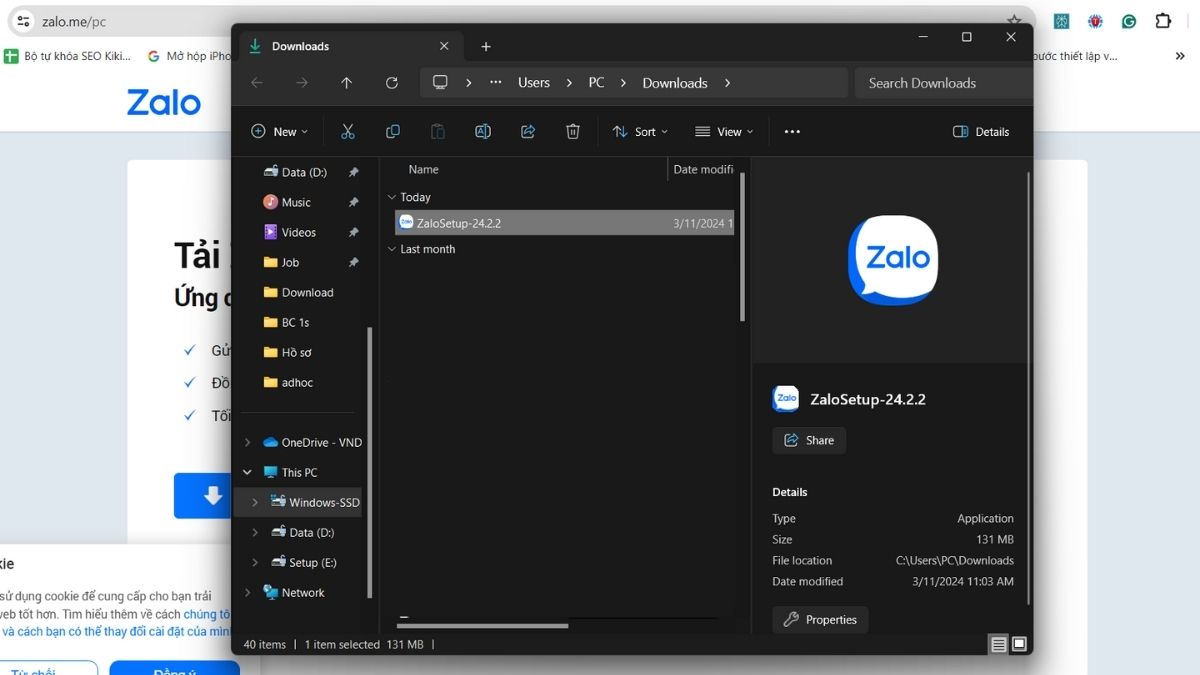
- Bước 4: Chờ đợi quá trình cài đặt hoàn tất, sau đó kiểm tra trên màn hình Desktop xem biểu tượng Zalo đã xuất hiện chưa.
Sử dụng Zalo trên máy tính giúp bạn dễ dàng kiểm tra tin nhắn. Bên cạnh đó, chỉ cần một chiếc laptop, bạn có thể thực hiện cuộc gọi video một cách thuận tiện. Khám phá ngay các mẫu laptop đang được quan tâm tại đây:
[Product_Listing categoryid='380' propertyid=' customlink='https://cellphones.com.vn/laptop.html' title='Danh sách Laptop đang được quan tâm nhiều tại CellphoneS']Cách đăng nhập Zalo trên điện thoại khi quên
Bạn có thể tham khảo cách lấy lại mật khẩu Zalo khi quên như sau:- Bước 1: Truy cập vào Zalo Chọn 'Đăng nhập'.
- Bước 2: Nhấn 'Lấy lại mật khẩu' Nhập 'Số điện thoại' Chọn 'Tiếp tục'.

- Bước 3: Một thông báo mới sẽ hiển thị Nhấn Xác nhận Nhập mã xác nhận từ Zalo trên điện thoại Nhấn 'Tiếp tục'.
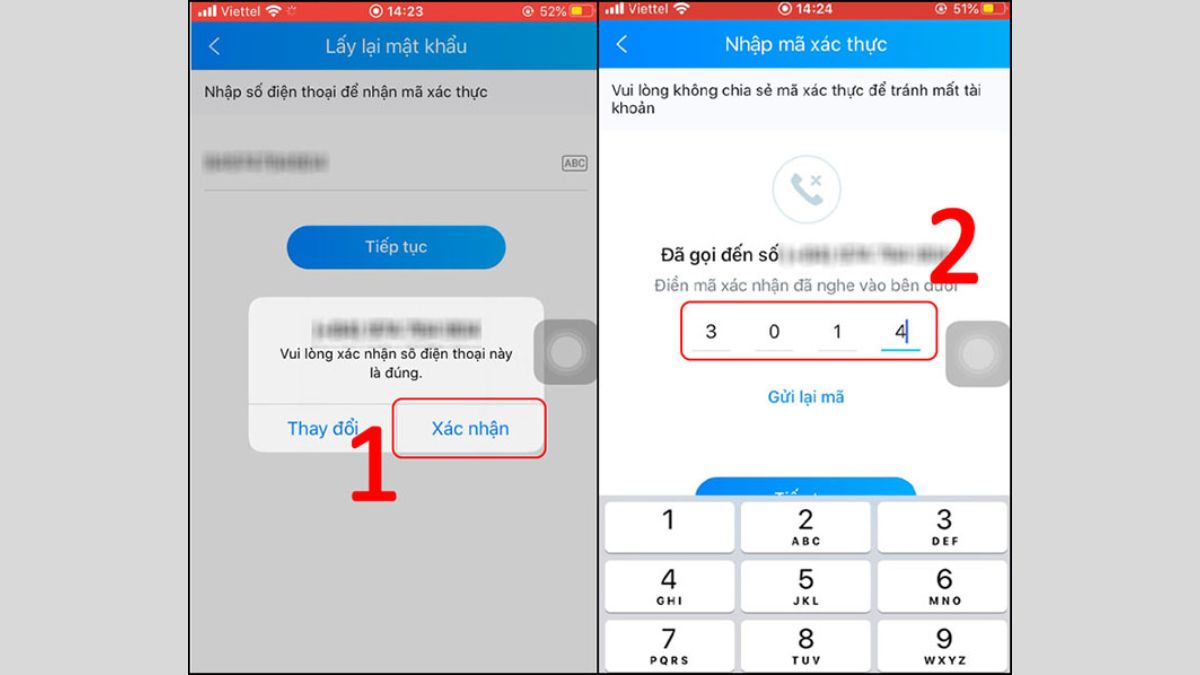
- Bước 4: Nhấn 'Tạo mật khẩu' Nhập hai lần mật khẩu giống như nhau Nhấn vào 'Cập nhật' để hoàn tất.
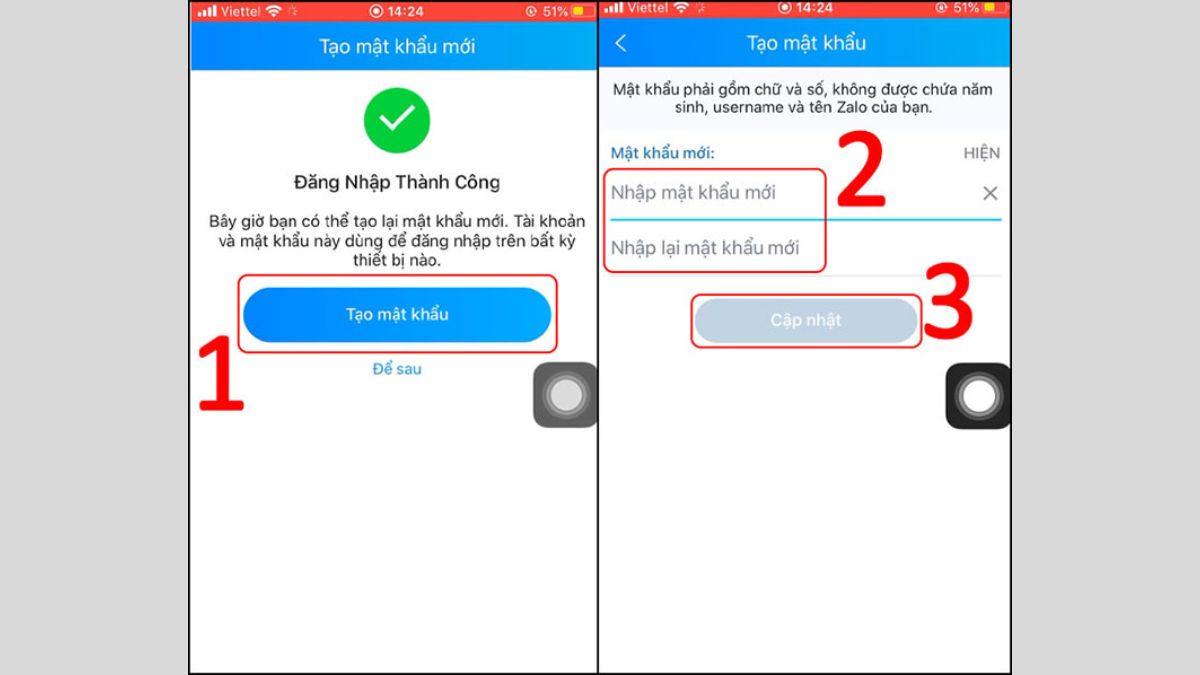
Đăng nhập Zalo trên 2 điện thoại cùng lúc
Nhiều người đang muốn tìm cách đăng nhập Zalo trên 2 điện thoại khác nhau cùng lúc để tạo sự thuận tiện trong công việc. Sau đây là cách thực hiện mà bạn nên biết.
- Bước 1: Thực hiện đăng nhập trên điện thoại thứ nhất bằng ứng dụng.

- Bước 2: Thực hiện đăng nhập trên điện thoại thứ 2 thông qua Zalo web Nhấn vào biểu tượng 3 chấm dọc nằm ở phía bên phải màn hình Nhấn chọn Trang web cho máy tính.
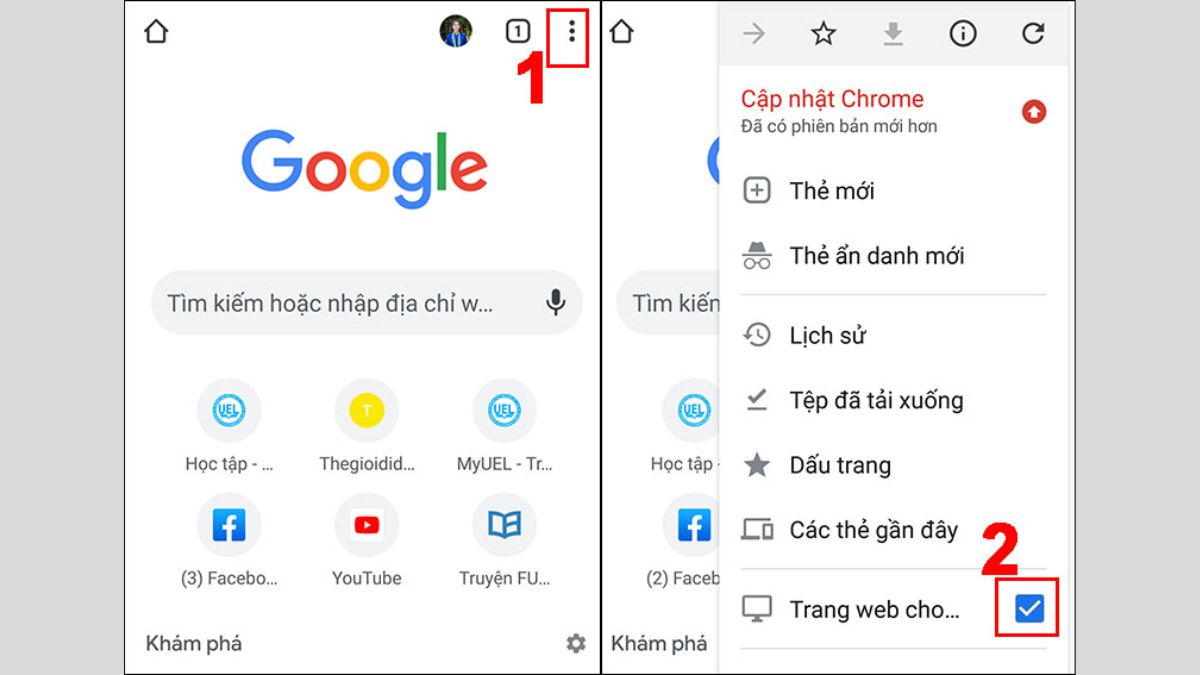
- Bước 3: Thực hiện nhập và search 'chat.zalo.me'
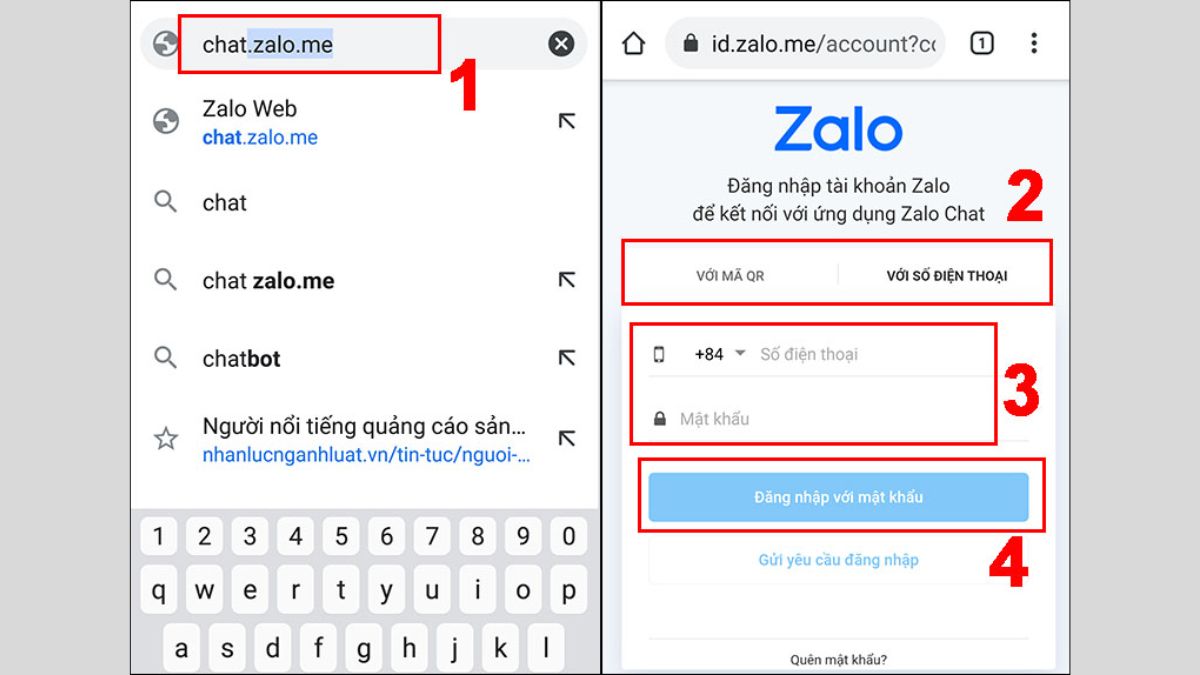
- Bước 4: Nhập thông tin SDT + Mật khẩu Nhấn 'Đăng nhập' hoặc Chọn đăng nhập bằng 'Mã OR'.
Lưu ý: Trong lần đầu thực hiện thì bạn cần xác thực tài khoản. Bằng cách nhấn chọn vào đúng 3 người bạn mà bạn đã liên lạc trên Zalo rồi nhấn Trả lời.
Cách đăng nhập Zalo bằng mã QR
Sau đây là cách thực hiện không cần mã xác nhận mà chỉ thông qua việc quét mã QR Zalo PC:
- Bước 1: Thực hiện đăng nhập tài khoản Zalo trên máy tính qua một trong hai cách như sau:
- Cách 1: Đăng nhập thông qua ứng dụng. Bạn cần tải ứng dụng Zalo về máy tính, sau đó mở lên để thực hiện đăng nhập.
- Cách 2: Đăng nhập vào ứng dụng thông qua website. Bạn hãy truy cập vào đường link https://chat.zalo.me trên trình duyệt web bất kỳ.
- Bước 2: Màn hình Zalo xuất hiện, bạn hãy nhấn vào Đăng nhập. Tiếp theo, bạn nhấn vào lựa chọn là đăng nhập Zalo với mã QR. Lúc này, mã QR sẽ được xuất hiện ngay giữa màn hình máy tính.
- Bước 3: Bạn mở điện thoại với tài khoản Zalo đã được đăng nhập trước đó. Tại mục tin nhắn của ứng dụng Zalo, bạn hãy nhấn chọn biểu tượng mã QR tại góc bên phải. Sau đó tiến hành quét mã QR đang hiển thị trên màn hình của máy tính. Chú ý đến khoảng cách để để mã QR có thể được quét thành công, hạn chế các trục trặc.
- Bước 4: Khi đã quét thành công mã QR, màn hình máy tính sẽ hiển thị thông tin tài khoản Zalo của bạn. Bên cạnh đó, màn hình điện thoại cũng hiển thị thông báo xác nhận đăng nhập. Nhấn chọn xác nhận để hoàn tất.

Hướng dẫn cách đăng nhập Zalo trên máy tính
Để đăng nhập Zalo trên máy tính, bạn thực hiện nhanh như sau: Mở Zalo PC hoặc Zalo Web trên trình duyệt > Chọn Đăng nhập > Quét mã QR bằng Zalo trên điện thoại (nhanh nhất). Hoặc nhập số điện thoại + mật khẩu > Xác nhận đăng nhập trên điện thoại để bắt đầu sử dụng. Xem hướng dẫn chi tiết với từng cách làm nhé!
Đăng nhập Zalo bằng mật khẩu
Cách thực hiện với số điện thoại và mật khẩu được thực hiện như sau:
- Bước 1: Bạn hãy mở Zalo trên máy tính, có thể mở ứng dụng Zalo hoặc trang web Zalo. Thực hiện nhập chính xác số điện thoại và mật khẩu vào ô tương ứng.
- Bước 2: Tiếp theo, bạn hãy nhập chính xác Mã kiểm tra được hiển thị trên màn hình.
- Bước 3: Cuối cùng, bạn hãy nhấn vào Đăng nhập với mật khẩu. Vậy là bạn đã vào được tài khoản Zalo trên máy tính.
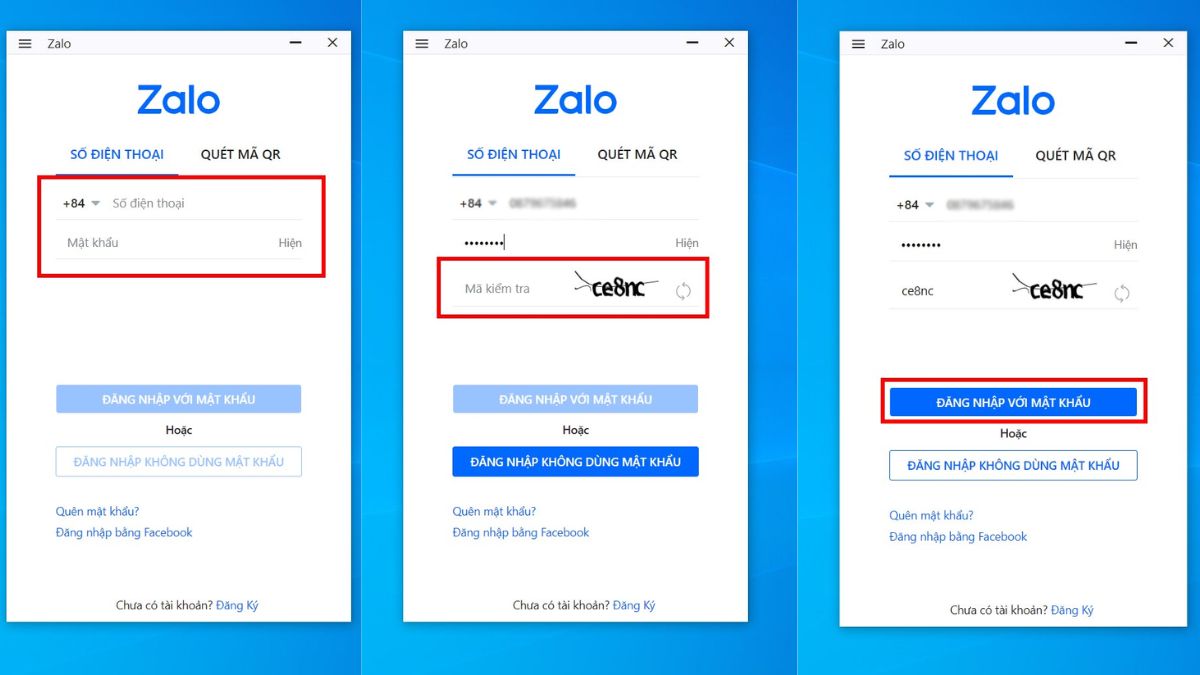
Đăng nhập Zalo không cần mật khẩu
- Bước 1: Bạn mở Zalo trên máy tính lên sau đó nhập số điện thoại Chọn 'Đăng nhập không dùng mật khẩu'.
- Bước 2: Tiếp theo, bạn mở ứng dụng trên điện thoại lên Tìm kiếm tin nhắn của Zalo bảo mật.
- Bước 3: Bạn mở tin nhắn lên rồi chọn vào Xác nhận đăng nhập để hoàn tất.

Một số lưu ý khi đăng nhập Zalo trên máy tính
Sử dụng Zalo mang lại sự tiện lợi đáng kể trong việc giao tiếp và kết nối với bạn bè, đồng thời cũng đặt ra một số điều cần lưu ý. Dưới đây là một số lưu ý quan trọng khi đăng nhập Zalo PC bạn nên tham khảo:
- Bảo mật thông tin: Đảm bảo rằng bạn đang sử dụng kết nối mạng an toàn và không chia sẻ thông tin đăng nhập của mình với người khác.
- Sử dụng phiên bản mới nhất: Luôn luôn cập nhật phiên bản mới nhất của ứng dụng Zalo trên máy tính để có trải nghiệm tốt nhất và bảo vệ dữ liệu của bạn.
- Xác thực hai bước: Kích hoạt tính năng xác thực hai bước cho tài khoản Zalo của bạn để tăng cường bảo mật.
- Kiểm tra thiết bị đăng nhập: Kiểm tra danh sách các thiết bị đã đăng nhập và từ chối truy cập từ các thiết bị không xác định.
- Báo cáo hoạt động không bình thường: Nếu bạn phát hiện bất kỳ hoạt động nào không bình thường hoặc nghi ngờ về tài khoản của mình, hãy báo cáo ngay cho dịch vụ hỗ trợ của Zalo để được hỗ trợ.

Nguyên nhân không thể quét mã QR đăng nhập Zalo trên máy tính
Đăng nhập Zalo web bằng mã QR là một trong những phương tiện tiện lợi giúp người dùng truy cập vào ứng dụng mà không cần mật khẩu. Tuy nhiên, việc sử dụng chức năng này có thể gặp một số khó khăn. Dưới đây là những nguyên nhân phổ biến gây ra vấn đề khi quét mã QR để đăng nhập Zalo trên máy tính:
- Kết nối mạng không ổn định: Nếu kết nối mạng của bạn không ổn định, việc tải mã QR có thể gặp trở ngại, làm cho việc quét mã trở nên khó khăn.
- Mã QR không hiển thị đúng cách: Đôi khi, mã QR không được hiển thị đúng cách trên màn hình máy tính, gây khó khăn trong quá trình quét.
- Thời gian mã QR hết hạn: Mã QR để đăng nhập Zalo thường có thời gian hiệu lực nhất định. Nếu bạn không quét mã trong khoảng thời gian này, bạn sẽ cần tạo mã mới.
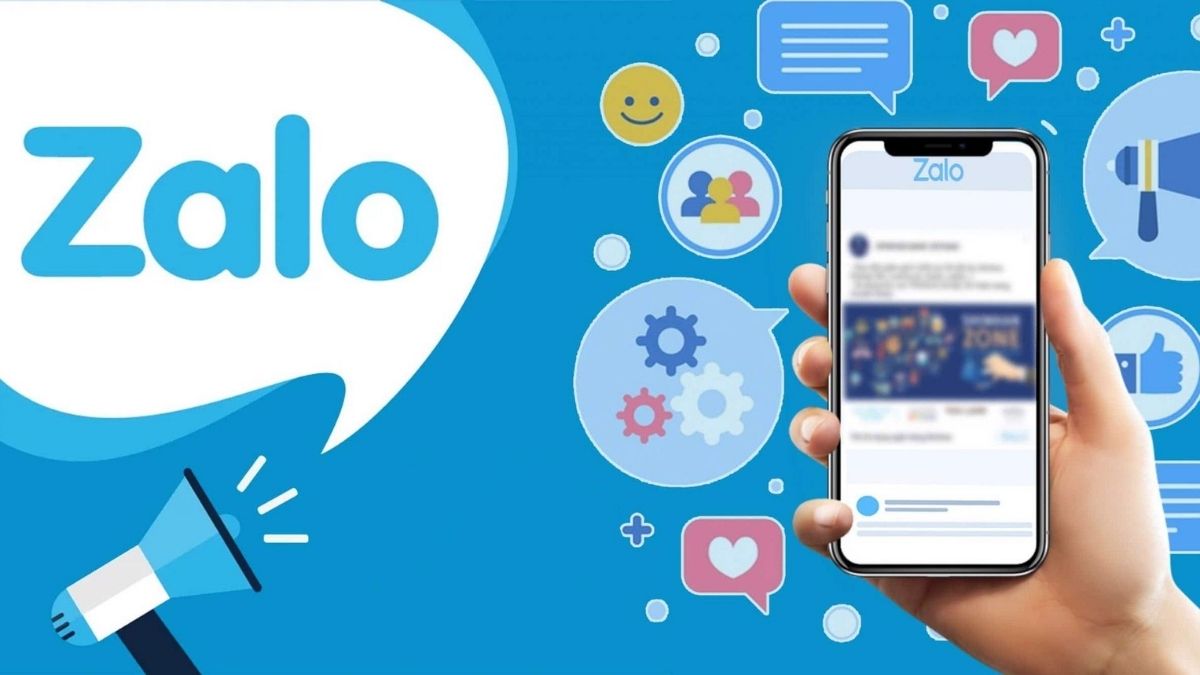
Có thể đăng nhập Zalo nhiều máy tính cùng lúc không?
Hiện tại, Zalo không hỗ trợ tính năng đăng nhập đồng thời trên nhiều máy tính cùng một tài khoản. Khi bạn đăng nhập Zalo trên máy tính mới, nếu đã có một phiên đăng nhập đang hoạt động trên một máy tính khác, phiên đăng nhập trước đó sẽ bị đăng xuất tự động. Điều này giúp bảo đảm tính bảo mật của tài khoản Zalo của bạn và tránh việc có nhiều người sử dụng cùng một tài khoản cùng một lúc.

Qua bài viết trên, Sforum đã hướng dẫn cách đăng nhập Zalo trên điện thoại, máy tính nhanh chóng nhất. Hy vọng bạn sẽ có được những trải nghiệm hữu ích khi dùng ứng dụng Zalo. Nếu còn bất kỳ thắc mắc thông tin nào muốn biết, hãy để lại bình luận để được giải đáp chi tiết hơn bạn nhé.


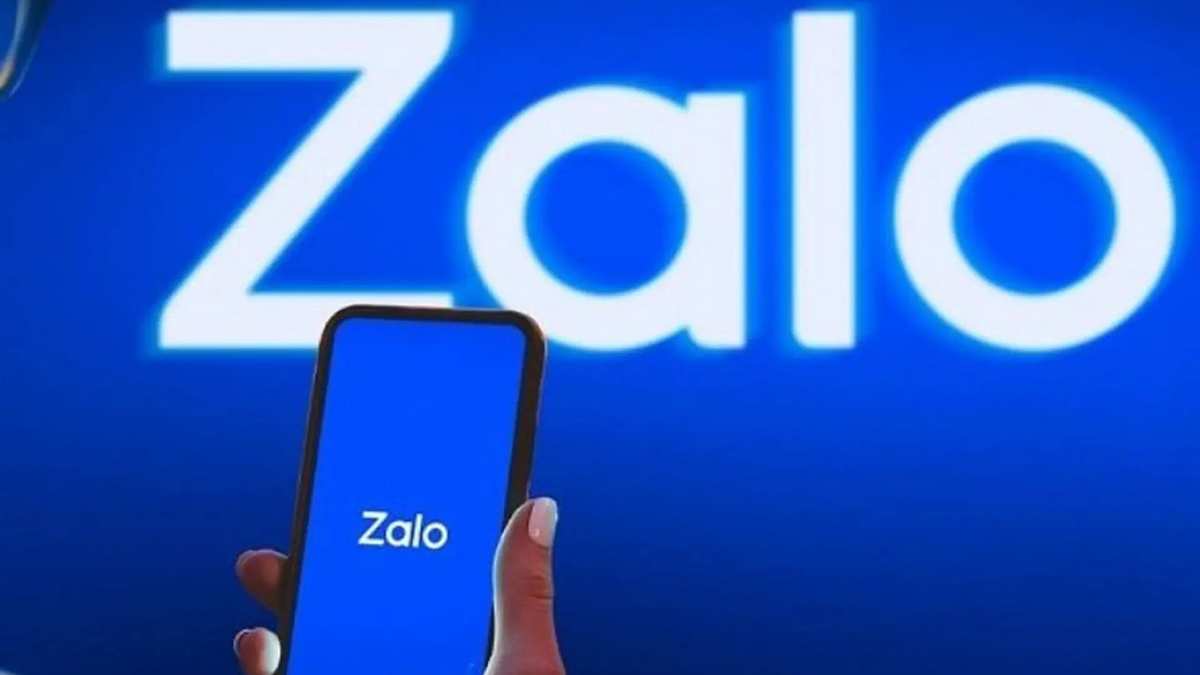
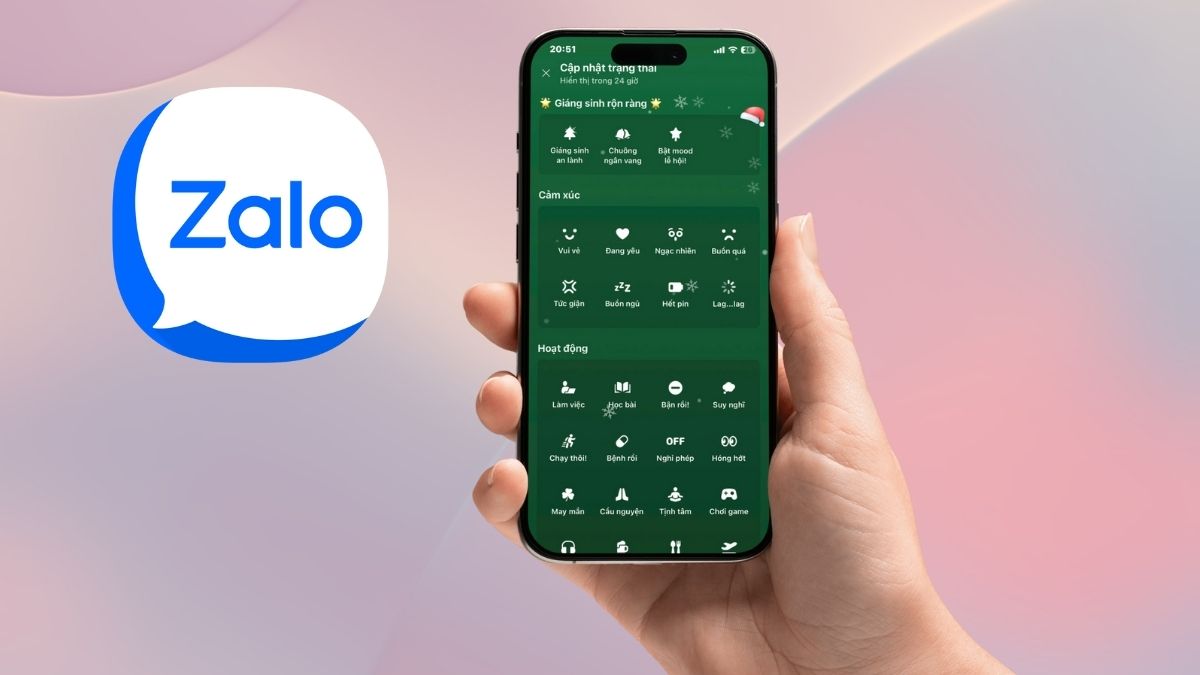




Bình luận (0)